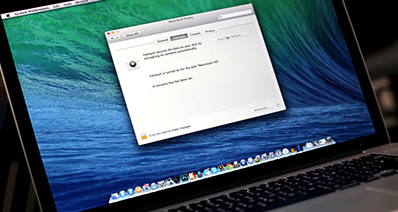Flash Video (FLV) je název formát souborů používaný k doručování videa přes Internet pomocí programu Adobe Flash Player. Nejnovější veřejné vydání přehrávače Flash Player podporuje H.264 video a HE-AAC zvuk. Obsah Flash Video mohou být vloženy do souborů SWF. Významné internetové stránky formátu Flash Video patří, YouTube, Google Video, Yahoo! Video, Reuters.com, Hulu.com, atd.
Konvertovat FLV videa MOV, MP4 nebo M4V na Mac tím nejjednodušším způsobem
Tak co můžete dělat, když chcete hrát stažené klipy FLV na přenosný přehrávač iPod, iPad, iPhone nebo PSP, upravovat FLV video v iMovie, nebo prostě nelíbí scripty s FLV Player? FLV converter a downloader pro Mac je, co jen chcete. Zde UniConverter se doporučuje. Je to nejen FLV converter Mac, ale také snadno-až k cvičení FLV downloader. Pouhými několika klepnutími jsou povinny stahovat nebo konvertovat FLV videa na Macu. Tento článek vám ukáže, jak převést stažené FLV video na Mac. Je-li to nutné, můžete také sledovat první krok ke stažení online FLV video, pokud jste nebyla dosud.
UniConverter - Video Converter
Získejte nejlepší FLV Video konvertor a přehrávač pro Mac:
- Podpora pro převod FLV videa až 150 + video a audio formátů, jako je 3GP, MOV, AVI, MP4, WMV, M4V, MP3, AAC, M4A, atd.
- FLV videa před převodem je upravit pomocí editačních nástrojů, jako je oříznutí, oříznutí, přidat efekty, vodoznak, jednou klepněte na tlačítko zvýšit, atd.
- Převést do mobilního zařízení přednastavení přímo a poté přeneste převedené FLV nebo jiné video na mobilních zařízeních s USB.
- Stahovat videa z 1000 + populární online video lokalit, jako je YouTube, Vevo, Vimeo, Hulu, YouTube, Facebook a tak dále.
- Vypálit FLV nebo jiné video na DVD jako záložní nebo kopírovat DVD pro domácí spotřebu, pokud chcete.
- Poskytují řadu užitečných praktické nástroje jako GIF maker, VR konvertor, screen rekordér, video metadata oprava, atd.
- Dokonale kompatibilní s macOS včetně 10.12 Sierra a Windows 10/8/7/XP/Vista.
Jak převést FLV videa do formátu MOV, MP4 nebo M4V na Mac v krocích
Krok 1. Stáhnout FLV video s FLV converter pro Mac (volitelné)
Stáhněte a nainstalujte UniConverter. Přidá tlačítko "Stáhnout" FLV video na stránkách jako YouTube (více než 1000 míst podporované) tak můžete uložit FLV video do Mac v jedním klepnutím.
UniConverter lze také převést FLV a MP4 video soubory na všechny běžné video formátu dokonale. Ve srovnání s jinými FLV besemerovací hruška, tato Mac FLV Converter umožňuje výstup bez ztráty kvality, vstřícnější, pokročilé funkce a vyšší rychlost konverze, ale také přátelské a snadno použitelné rozhraní.

Krok 2. Načtení souborů FLV, který chcete převést
Nejprve vyhledejte soubory FLV ve Finderu přímo a přetáhněte do okna programu (přepínač převést na nejvyšší první). Chcete-li importovat stažené FLV v předchozím kroku, otevřete Prohlížeč médií klepnutím na tlačítko v pravém horním rohu a přepněte na kartu stahování v prohlížeči médií. Najděte stažený soubor FLV a přetáhněte do panelu položky v záložce "Konvertovat" nebo klikněte pravým tlačítkem myši na soubor FLV přidat do převést seznam. UniConverter umožňuje načíst a převést několik souborů FLV v jednom okamžiku.

Krok 3. Zvolte výstupní formát
Dále zvolte formát v kategorii Video formát zásobník na pravé straně každého importovaného videa, například "MOV". Rovněž je dovoleno změnit kódování klepnutím na ikonu nastavení vedle nastavení, jako je přenosová rychlost, frekvence snímků, kodér, kvalita, atd. Případně můžete jen vybrat formát podle modelu zařízení v zařízení kartu, v takovém případě nejsou vyžadována žádná další nastavení, protože iSkysoft předvolila nejlepší konfiguraci pro odpovídající model zařízení.

Krok 4. Zahájit převod FLV
UniConverter převede všechny importované video FLV do vybraného formátu. Stačí klikněte na tlačítko "Převést vše" vpravo dole zahájíte převod FLV.
Kromě konverze FLV na všechny druhy populární video a audio formátů, zkontrolujte podrobnější pokyny chcete-li převést FLV do MP4 formátu, převést FLV až k iPod, převést FLV do formátu MOV, atd.

Doporučit další 4 FLV besemerovací hruška
#1. DVDVideoMedia Free Video Converter
DVDVideoMedia Free Video Converter můžete převést a upravit FLV a jiné video formáty těm, které lze přehrávat pomocí vašeho zařízení. To také umožňuje pro střih videa stejně jako zvuk extractor. Dávkový převod umožňuje úsporu času. Podporuje konverzi videa pro zařízení iPhone, iPad, android telefony, blackberry, Apple TV. Smutná část je, že nelze použít pro konverzi videa pro vaše zařízení s windows.
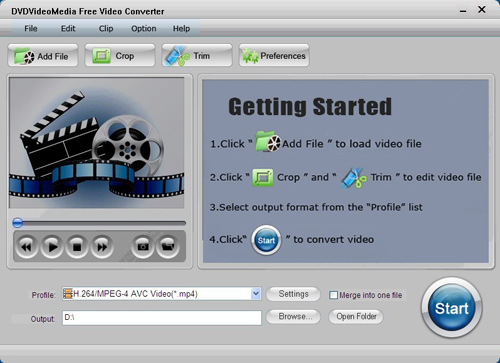
#2. Internet Video Converter HD
Software může konvertovat videa do FLV a generovat HTML pro hostování, z formátů jako je AVI, WMV a MPG. To také umožňuje editaci videa a přednastavené konfigurace při převodu datového typu. Lze jej použít ke stahování souborů ze serverů jako YouTube a další servery pro sdílení. Na druhou stranu rychlost není tak vysoké jako na další převaděče.
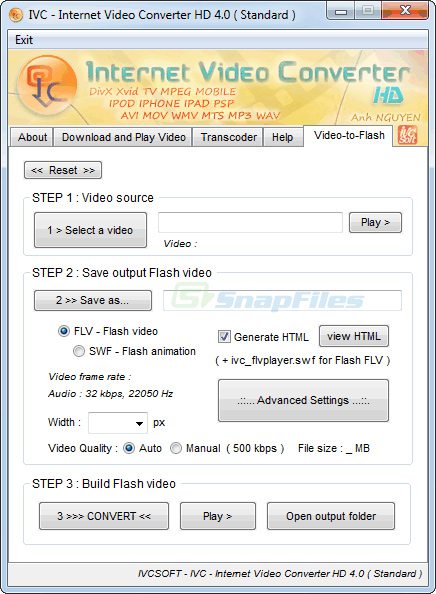
#3. Celkem Video Converter
Různé verze videa můžete převést do formátu, který požadujete, včetně FLV. Podporuje více než 158 formáty, včetně HD. Ostatní, software lze použít pro stahování a úprava videa stejně jako vypalování DVD Blu-Ray a hraní. Lze také extrahovat audio a kopírování CD na audio. Je kompatibilní s Mac OS a Windows 98 a vyšší. Tento software je vhodný, když chcete převést videa při vysoké rychlosti bez ztráty kvality, formáty používané v mobilních zařízeních jako jsou AVI, MP4 a 3GP a také MPEG, který lze použít na DVD.

#4. FLV besemerovací hruška
Tento software je určen pro konverzi FLV videa na rozdíl od většiny ostatních převaděče. Převádí do jiných formátů používaných počítačů, přehrávačů a mobilních zařízení. Některé z uvedených formátů patří MP4, MPEG, AVI, MOV a formáty kompatibilní s iPhone, iPod a PSP i jako 3 gp a mp3 pro zvuk. Je možné převést mnoho souborů na zátah, což šetří čas. Můžete také upravit videa před převodem.
To zjednodušuje vyhledávání; stahování a převod souborů, protože to může hledat video, stáhnout a převést ji. Nevýhodou je, že je třeba být horlivý při stahování, protože neexistuje žádná možnost pozastavit, zejména v případě, že stahování špatné video.
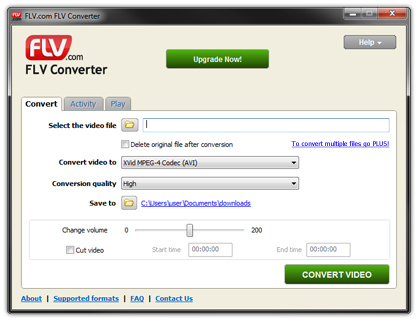
Volitelné: Online Nástroj pro konverzi FLV souborů
Pokud nechcete nainstalovat počítačový program, můžete také zkusit online video konvertor pro převod videa FLV do MP4, MOV, M4V, atd. Vyzkoušejte níže:
Poznámka: Online nástroj nepodporuje "https", tak pokud obsah níže byla prázdná, ručně klikněte na ikonu "Štít" na pravé straně adresního řádku vašeho prohlížeče načíst skript. Tato akce je bezpečný bez poškození dat nebo počítače.
Jak přehrávat FLV soubory na Mac bez FLV Converter Mac
FLV není nativně podporován aplikacemi Mac jako QuickTime, iMovie, iDVD, atd., ani zařízení Apple, jako jsou iPhone, iPad. Takže pokud chcete hrát soubory FLV (Flash Video) na Mac (Sierra, El Capitan, Yosemite, Mavericks a Mountain Lion zahrnuty), potom musíte použít přehrávač, který dokáže zpracovat soubory FLV, nebo jako výše, převést FLV do jiných formátů, které podporuje Mac.
FLV Player zde jsou 2 doporučení (oba z nich jsou zdarma):
VLC Media Player nabízí zdarma, cross platformní multimediální přehrávač. VLC Mac podporuje velké množství multimediálních formátů, bez další nainstalované kodeky. To zvládne soubory FLV, WMV a VOB abychom jmenovali alespoň některé.
QuickTime s perskými instalován: pasáž pro Mac je svobodný, open source QuickTime součást, která přidá nativní podporu pro mnoho populárních médií formátů včetně AVI, MKV, DivX, 3ivX, FLV, FLV1, FSV1, Flash ADPCM a mnoho dalších.
Poznámka: Toto je pouze pro přehrávání FLV na Mac, pokud chcete udělat víc, jako například upravit FLV v iMovie, spravovat v iTunes a převést na iPod, iPhone nebo iPad, budete muset převést FLV do Mac kompatibilní formáty jako je MOV, M4V nebo MP4.